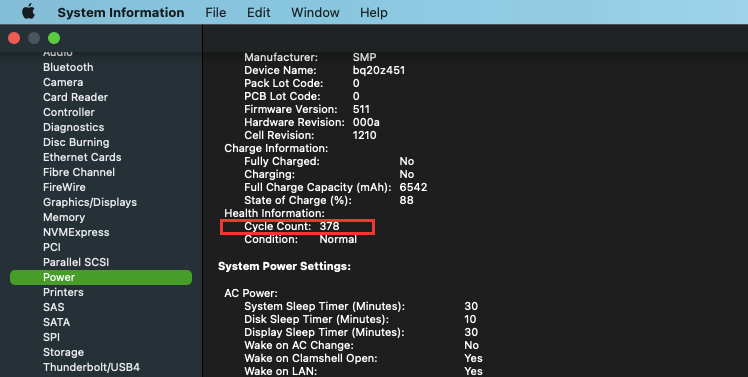مدلهای جدید مک اپل در سال ۲۰۲۲ معرفی نخواهند شد
شرکت اپل در سال 2022 هیچ مدل مک جدیدی را به بازار عرضه نخواهد کرد. مارک گورمن؛ روزنامهنگار و کارشناس مشهور خبرگزاری بلومبرگ مدعی شده که تمامی دستگاههایی که بر اساس برنامهریزی پیشین قرار بود در پایان سال 2022 معرفی شوند؛ طی سال 2023 رونمایی خواهند شد. این موضوع برای مدلهای جدید مکبوک پرو، مک مینی و مک پرو صادق خواهد بود. برخی از این دستگاهها، کامپیوترهای مبتنی بر تراشههای سری M2 هستند. اکنون انتظار میرود که این کامپیوترهای شخصی در 3 ماهه نخست سال 2023 رسما معرفی شوند.
اظهارات مارک گورمن بهطور غیر مستقیم از جانب اپل مورد تائید قرار گرفته است. در واقع تیم کوک؛ مدیرعامل اپل در جریان انتشار آخرین گزارش درآمدی این شرکت اعلام کرد که فهرست دستگاههای قابل عرضه اپل در آستانه فصل تعطیلات مشخص شده است. این موضوع نشان میدهد که کلیه تولیدات قابل عرضه طی ایام کریسمس هماکنون در سبد محصولات اپل قرار دارند.
اپل تاکنون چند مدل کامپیوتر شخصی مجهز به تراشه M2 را روانه بازار کرده است؛ اما تمامی محصولات جدید این شرکت بر پایه پلتفرمهای کارآمدتر از همین سری با اسامی M2 پرو، M2 مکس، M2 اولترا و M2 اکستریم تولید خواهند شد. حداقل شایعات و اطلاعات متعدد لو رفته به موجودیت این تراشهها اشاره دارند.
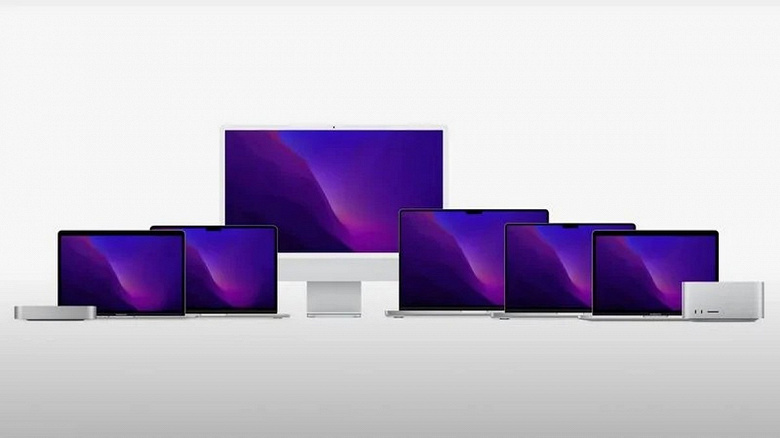
نوشته مدلهای جدید مک اپل در سال 2022 معرفی نخواهند شد اولین بار در آی تی رسان منتشر شد.
اپل در صدد عرضه حداقل ۹ مدل کامپیوتر مک با تراشه M2 است

گزارشات داخلی توسعهدهندگان نشان میدهند که فرآیند تست 9 دستگاه کامپیوتر مجهز به تراشه واحد Apple Silicon به نحوی مطلوب در حال انجام است. تراشه جدید M2 اپل احتمالا بهزودی معرفی خواهد شد. گزارش منتشر شده در اواخر وقت پنجشنبه ادعا میکند که اپل سرگرم تست 9 مدل مختلف مک با تراشههای نسل آینده M2 است.
خبرگزاری بلومبرگ با استناد به اظهارات توسعهدهندگان داخلی خود ادعا میکند که اکنون فرآیند تست 9 کامپیوتر در حال انجام است.
- مکبوک ایر با تراشه M2
این گزارش ادعا میکند که مکبوک ایر با تراشه M2 که شایعات مربوط به آن از مدتها قبل در حال انتشار است؛ مجهز به پردازنده مرکزی 8 هستهای و پردازنده گرافیکی 10 هستهای خواهد بود. مدلهای نسل فعلی مکبوک ایر مجهز به تراشه M1 ضمن برگزاری رویداد عرضه سختافزارهای Apple Silicon در سال 2020 معرفی شدند. این دستگاهها مجهز به پردازندههای گرافیکی 7 یا 8 هستهای هستند.
- مک مینی با تراشههای سری M2
همچنین گزارش جدید به عرضه مک مینی مجهز به تراشه M2 و گونهای از این دستگاه مجهز به تراشه M2 پرو اشاره نموده است. شایعات منتشر شده طی ماه مارس 2022 نشان دادند که مدل نسل آینده مک مینی احتمالا در پیکرهبندیهایی با تراشههای M2 و M2 پرو روانه بازار خواهد شد.

- مکبوک پرو با تراشههای M2 پرو و M2 مکس
موضوع جالبتر اینکه اسناد آزمایشی گزارش شده به پیکرهبندی مدلهای ارتقایافته مکبوک پرو اشاره میکنند. اپل به ارزیابی مکبوک پرو 14 اینچی با 2 تراشه M2 پرو و M2 مکس پرداخته است. تراشه نسل فعلی M1 مکس مجهز به CPU با 10 هسته پردازشی و GPU با 24 یا 32 هسته گرافیکی است. با اینحال تراشه M2 مکس ظاهرا مجهز به پردازنده مرکزی 12 هستهای و پردازنده گرافیکی 38 هستهای خواهد بود. تراشه M1 مکس با 32 یا 64 گیگابایت حافظه رم قابل پیکرهبندی است؛ در حالیکه ورژن تست شده پلتفرم جدید از حافظه رم 64 گیگابایتی برخوردار است.
از سوی دیگر مدلهای 16 اینچی مکبوک پرو نیز در مدلهایی مجهز به تراشههای M2 پرو و M2 مکس مورد تست قرار گرفتند.
مک پرو با جانشین پردازنده M1 تست شد
همچنین آزمایشات داخلی به وجود مک پرو با پردازندهای اشاره دارند که جانشین نمونه M1 اولترا بهشمار میرود. با اینحال پیرامون این محصول هیچگونه جزئیات دیگری در دست نیست.

مدلهای جدید مک از تراشههای قدرتمندتر سری M1 استفاده خواهند کرد
همچنین اپل مدلهایی از مک با تراشههای قدرتمندتر سری M1 را تست نموده است. این تراشهها هماکنون در دسترس مشتریان قرار ندارند. همچنین در فهرست منتشر شده نام یک دستگاه مک مینی با تراشه M1 پرو و یک مدل دیگر مک مینی با تراشه M1 مکس منتشر شده است. برای مقایسه جالب است بدانید که مک مینی مجهز به تراشه M1 در آوریل سال 2022 روانه بازار شد.
شایعه منتشر شده در جولای سال 2021 نشان داد که مدل بازطراحی شده مکبوک ایر مجهز به تراشه نسل جدید M2 و طراحی رنگارنگ مشابه با آیمک روانه بازار خواهد شد. شایعات بهروزرسانی شده در ماه مارس 2022 نشان میدهند که مکبوک ایر بازطراحی شده در اواخر سال 2022 روانه بازار خواهد شد. همچنین مدلهای ارتقایافته مکبوک پرو نیز در سال 2023 عرضه میشوند.
نوشته اپل در صدد عرضه حداقل 9 مدل کامپیوتر مک با تراشه M2 است اولین بار در اخبار فناوری و موبایل پدیدار شد.
اپل در صدد عرضه حداقل ۹ مدل کامپیوتر مک با تراشه M2 است

گزارشات داخلی توسعهدهندگان نشان میدهند که فرآیند تست 9 دستگاه کامپیوتر مجهز به تراشه واحد Apple Silicon به نحوی مطلوب در حال انجام است. تراشه جدید M2 اپل احتمالا بهزودی معرفی خواهد شد. گزارش منتشر شده در اواخر وقت پنجشنبه ادعا میکند که اپل سرگرم تست 9 مدل مختلف مک با تراشههای نسل آینده M2 است.
خبرگزاری بلومبرگ با استناد به اظهارات توسعهدهندگان داخلی خود ادعا میکند که اکنون فرآیند تست 9 کامپیوتر در حال انجام است.
- مکبوک ایر با تراشه M2
این گزارش ادعا میکند که مکبوک ایر با تراشه M2 که شایعات مربوط به آن از مدتها قبل در حال انتشار است؛ مجهز به پردازنده مرکزی 8 هستهای و پردازنده گرافیکی 10 هستهای خواهد بود. مدلهای نسل فعلی مکبوک ایر مجهز به تراشه M1 ضمن برگزاری رویداد عرضه سختافزارهای Apple Silicon در سال 2020 معرفی شدند. این دستگاهها مجهز به پردازندههای گرافیکی 7 یا 8 هستهای هستند.
- مک مینی با تراشههای سری M2
همچنین گزارش جدید به عرضه مک مینی مجهز به تراشه M2 و گونهای از این دستگاه مجهز به تراشه M2 پرو اشاره نموده است. شایعات منتشر شده طی ماه مارس 2022 نشان دادند که مدل نسل آینده مک مینی احتمالا در پیکرهبندیهایی با تراشههای M2 و M2 پرو روانه بازار خواهد شد.

- مکبوک پرو با تراشههای M2 پرو و M2 مکس
موضوع جالبتر اینکه اسناد آزمایشی گزارش شده به پیکرهبندی مدلهای ارتقایافته مکبوک پرو اشاره میکنند. اپل به ارزیابی مکبوک پرو 14 اینچی با 2 تراشه M2 پرو و M2 مکس پرداخته است. تراشه نسل فعلی M1 مکس مجهز به CPU با 10 هسته پردازشی و GPU با 24 یا 32 هسته گرافیکی است. با اینحال تراشه M2 مکس ظاهرا مجهز به پردازنده مرکزی 12 هستهای و پردازنده گرافیکی 38 هستهای خواهد بود. تراشه M1 مکس با 32 یا 64 گیگابایت حافظه رم قابل پیکرهبندی است؛ در حالیکه ورژن تست شده پلتفرم جدید از حافظه رم 64 گیگابایتی برخوردار است.
از سوی دیگر مدلهای 16 اینچی مکبوک پرو نیز در مدلهایی مجهز به تراشههای M2 پرو و M2 مکس مورد تست قرار گرفتند.
مک پرو با جانشین پردازنده M1 تست شد
همچنین آزمایشات داخلی به وجود مک پرو با پردازندهای اشاره دارند که جانشین نمونه M1 اولترا بهشمار میرود. با اینحال پیرامون این محصول هیچگونه جزئیات دیگری در دست نیست.

مدلهای جدید مک از تراشههای قدرتمندتر سری M1 استفاده خواهند کرد
همچنین اپل مدلهایی از مک با تراشههای قدرتمندتر سری M1 را تست نموده است. این تراشهها هماکنون در دسترس مشتریان قرار ندارند. همچنین در فهرست منتشر شده نام یک دستگاه مک مینی با تراشه M1 پرو و یک مدل دیگر مک مینی با تراشه M1 مکس منتشر شده است. برای مقایسه جالب است بدانید که مک مینی مجهز به تراشه M1 در آوریل سال 2022 روانه بازار شد.
شایعه منتشر شده در جولای سال 2021 نشان داد که مدل بازطراحی شده مکبوک ایر مجهز به تراشه نسل جدید M2 و طراحی رنگارنگ مشابه با آیمک روانه بازار خواهد شد. شایعات بهروزرسانی شده در ماه مارس 2022 نشان میدهند که مکبوک ایر بازطراحی شده در اواخر سال 2022 روانه بازار خواهد شد. همچنین مدلهای ارتقایافته مکبوک پرو نیز در سال 2023 عرضه میشوند.
نوشته اپل در صدد عرضه حداقل 9 مدل کامپیوتر مک با تراشه M2 است اولین بار در اخبار فناوری و موبایل پدیدار شد.
مک استودیو اپل با قیمت ۴۰۰۰ دلاری رسما معرفی شد

هفته پیش بود که اپل دعوت نامههایی برای کنفرانس جدید خود با نام Peak Performance را برای طرفداران ارسال نمود. این کنفرانس در ساعت 21:30 روز 17 اسفند ماه برگزار شد که در آن اپل از محصول جدید خود با نام مک استودیو رونمایی کرد.
مک استودیو شباهتهای زیادی با محصول قبلی اپل یعنی مک مینی دارد اما بسیار بزرگتر از آن بوده و قدرت پردازشی بسیار بیشتری را در خود جا داده است به صورتی که میتوان گفت مک مینی، نسخه مینی این مک استودیو است.
مک استودیو در اصل یک کیس بوده که برای استفاده از آن نیاز به صفحه نمایش جداگانه خواهید داشت. اپل برای این منظور، صفحه نمایش جدیدی با نام Studio Display را معرفی کرد که برای استفاده از مک استودیو طراحی و ساخته شده است.
مشخصات مک استودیو:
ابعاد |
19.55 در 19.55 در 7.62 سانتیمتر |
ارتباطات بیسیم |
وایفای 6، بلوتوث 5 |
تراشه |
M1 Ultra و M1 Max |
رم |
64 و 128 گیگابایت |
حافظه داخلی |
تا 8 ترابایت SSD با سرعت 7.4 گیگابایت بر ثانیه |
درگاهها |
SDXC Slot Card, 4 * Thunderbolt, HDMI, 2 * USB-A, Audio Jack |
نمایشگر قابل پشتیبانی |
یک نمایشگر 4K به همراه 4 نمایشگر دیگر به صورت همزمان |
مک استودیو جدید از تراشه M1 Ultra در بخش سخت افزاری خود بهره میبرد که در اصل دو تراشه M1 Max در کنار هم است. این بخش در اصل یک درگاه برای اتصال دو تراشه به یکدیگر بوده و اپل در تراشه جدید خود یعنی M1 Ultra از این بخش استفاده کرده تا بتواند از قدرت دو برابری نسبت به ام وان مکس بهره ببرد.

این تراشه در تمامی بخشها دو برابر تراشه ام وان مکس عمل خواهد کرد. یک پردازنده 20 هستهای در این تراشه استفاده شده که 4 هسته از آن ضعیفتر بوده تا کارهای روزمره را با مصرف برق کم انجام دهند. در کنار این 4 هسته، 16 هسته قرار گرفته تا پردازش کارهای اصلی و سنگین را انجام دهند. برای بخش پردازشهای گرافیکی اموان اولترا، 64 هسته در نظر گرفته شده است.

مک استودیو در مدلهای مختلف با 64 و 128 گیگابایت رم عرضه خواهد شد که تا 800 گیگابایت بر ثانیه پهنای باند دارد و تا 8 ترابایت حافظه داخلی از نوع SSD با سرعت 7.4 گیگابایت بر ثانیه حافظه خواهد داشت.
در بخشهای جلو و پشتی این دستگاه 4 عدد درگاه تاندربولت نسخه 4، درگاه اترنت 10gb، دو عدد USB-A یک درگاه HDMI به همراه یک جک صوتی دیده میشود. با استفاده از این درگاهها شما میتوانید به یک صفحه نمایش 4K و چهار صفحه نمایش دیگر به صورت همزمان متصل شوید.

طراحی این دستگاه به صورت مکعب مستطیل بوده که سطح مقطع آن 19.55 در 19.55 سانتیمتر است و 7.62 سانتیمتر ارتفاع دارد. جنس آن آلومینیوم بوده که طبق گفته شرکت اپل اکثر قطعات بهکار رفته در طراحی این دستگاه آسیب حداقلی به طبیعت وارد میکند و در جاهایی که امکانپذیر بوده از قطعات بازیافت شده استفاده شده است.

در بخش زیری این دستگاه، یک بخش دایرهای قرار گرفته که دریچه هوای ورودی بر روی سطح خارجی آن قرار داده شده است. وظیفه خنکسازی این دستگاه به دو فن با سایز متوسط داده شده که با توجه به بهینه بودن تراشه، زیاد به زحمت نخواهند افتاد. هوای گرم توسط این دو فن از بخش پشتی دستگاه خارج خواهد شد.
این محصول از امروز برای پیشفروش در دسترس است که در تاریخ 18 مارس ارسال خواهد شد. نسخه M1 Max این محصول از قیمت 2000 دلار و نسخه M1 Ultra از قیمت 4000 دلاری شروع میشود!
نوشته مک استودیو اپل با قیمت ۴۰۰۰ دلاری رسما معرفی شد اولین بار در اخبار فناوری و موبایل پدیدار شد.
بالاخره اپل امکان استفاده از قابلیت SharePlay را در macOS 12.1 ممکن میسازد

اپل آخرین بهروزرسانی خود را با نام macOS Monterey 12.1 منتشر کرده و ادعا میکند که این بهروزرسانی، ویژگیها و ارتقاهای جدید زیادی را شامل میشود. طبق پیشبینیهایی که اکنون به حقیقت پیوسته، یکی از برجستهترین این ویژگیها قابلیت SharePlay اپل است.
کاربران اپل از امروز به SharePlay دسترسی خواهند داشت. SharePlay برای شما این امکان را فراهم میکند که نمایشهای تلویزیونی، فیلمها، موسیقی و سایر رسانهها را از طریق صفحهنمایش مک یا آیپد خود در تماسهای FaceTime به اشتراک بگذارید.
آپدیت جدید اپل همچنین شامل Apple Music Voice Plan، ویژگیهای امنیتی جدید برای کودکان و والدین در iMessage، طراحی مجدد Memories in Photos و موارد دیگر این چنینی است.
متاسفانه این آپدیت فاقد ویژگی Universal Control است و کاربران اپل برای استفاده از آن باید تا بهار آینده صبور باشند، طبق گزارشاتی که از 9to5Mac دیدهایم، اپل در ابتدا وعده انتشار آن را در پاییز داده بود اما همانطور که میبینید، فعلا خبری از آپدیتی که شامل این ویژگی باشد، نیست.
Universal Control یا همان کنترل جهانی چیست؟
Universal Control به کاربران مک و آیپد این امکان را میدهد که هر دو دستگاه خود را با یک صفحه کلید و ماوس یا ترک پد کنترل کنند. طبق توضیحات رسمی، میتوانید مکاننمای خود را (اشارهگر ماوس) از مک به آیپد منتقل کنید، با یکی تایپ کنید و کلمات را کپی و در دستگاه دیگر پیست کنید و یا حتی تصاویر را از یک دستگاه به دستگاه دیگر منتقل کنید.
این یک ویژگی واقعا جاهطلبانه است که به دنبال یکپارچهسازی کامل تجربه بین دستگاههای اپل است. اما متأسفانه، به نظر میرسد که اپل بیش از آن چیزی که در توانش باشد وعده میدهد، تاخیرهای طولانی و تکراری که چنین میگویند.
نوشته بالاخره اپل امکان استفاده از قابلیت SharePlay را در macOS 12.1 ممکن میسازد اولین بار در اخبار فناوری و موبایل پدیدار شد.
اپل بهدنبال عرضه ۵ مدل جدید مک در سال ۲۰۲۲ است

در حال حاضر شرکت اپل تقریبا برای تمامی دستگاههای مک تولیدی خود از تراشههای بومی استفاده میکند. البته در این فهرست نام 2 مدل مختلف از کامپیوترهای اپل شامل ورژن بزرگتر آیمک و همچنین مک پرو به چشم نمیخورد. با اینحال وضعیت کنونی در سال 2022 دستخوش تغییر خواهد شد.
در واقع انتظار میرود که اپل 5 مدل جدید از کامپیوترهای مک را طی سال آینده میلادی به بازار عرضه کند. مدل پیشرفتهتر آیمک و مک پرو 2 نمونه از این دستگاهها بهشمار خواهند رفت.
مارک گورمن؛ خبرنگار نشریه بلومبرگ در آخرین نسخه از خبرنامه Power On اعلام کرده که شرکت اپل علاوه بر عرضه مدلهای جدید آیمک و مک پرو از ورژنهای بهروزرسانی شده مک مینی، مکبوک ایر و یک مدل پایینرده مکبوک پرو نیز رونمایی خواهد کرد.
آخرین نسخه از مکبوک ایر اپل در سال 2020 عرضه شد؛ لذا معرفی مدل بهروزرسانی شده این محصول کاملا محتمل بهنظر میرسد. شایعات منتشر شده پیرامون مک مینی نیز نشان میدهند که اپل احتمالا در صدد عرضه نسخه حرفهایتر این محصول با عملکرد ارتقایافته است. اما مکبوک پرو پایینرده نیز به نوبه خود جالبتوجه خواهد بود.

برخی شایعات مخابره شده از توسعه یک مدل رده بالای مکبوک ایر توسط اپل حکایت داشتند؛ اما در واقع این دستگاه احتمالا همان مدل پایینرده مکبوک پرو بهشمار خواهد رفت. مدلهای پایه مکبوک پرو از جنبه امکانات و عملکرد همواره در رتبهای بالاتر از مکبوک ایر قرار میگیرند. همچنین این مدل گزینهای مناسب برای مشتریانی است که احتمالا به بخشی از تواناییهای پردازشی مکبوک پرو احتیاج دارند؛ اما قادر به پرداخت هزینه هنگفت برای خریداری آن نیستند.
به هرحال در مقطع کنونی توصیه میشود تا به صحت و سقم این گزارش با دیده تردید نگاه کنید. اما چنانچه بهدنبال خریداری یک مدل جدید مک در سال 2022 هستید؛ در اینصورت بایستی این 5 مدل بالقوه را مدنظر قرار دهید.
نوشته اپل بهدنبال عرضه 5 مدل جدید مک در سال 2022 است اولین بار در اخبار فناوری و موبایل پدیدار شد.
چگونه فایلهای تکراری را در مک پیدا کنیم؟
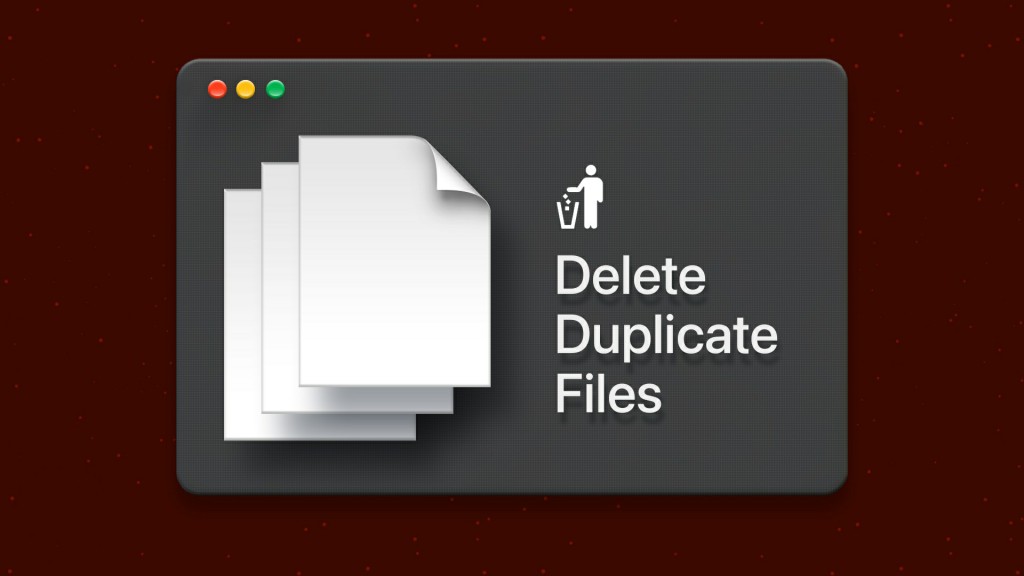
گاهی اوقات در هنگام تهیه پشتیبان از فایلهای خود، متوجه میشوید که از یک فایل در چندین مکان مختلف پشتیبان تهیه کردهاید. در نهایت هم اگر فایلهای اضافی را حذف نکنید، آنگاه پس از گذشت مدتی، همین فایلهای اضافه میتوانند فضای زیادی را از حافظه مک شما اشغال کنند. به همین دلیل بر آن شدیم تا در این مطلب به آموزش پیدا کردن فایل های تکراری در مک بپردازیم.
پیدا کردن و حذف فایل های تکراری در مک با استفاده از Finder
نکتهای که در رابطه با فایلهای تکراری وجود دارد این است که معمولا نام یکسان، تاریخ ایجاد یکسان و یا نوع فایل یکسانی دارند. ما نیز از این ویژگیها استفاده کرده تا فایلهای تکراری را پیدا کنیم. در این روش ما در Finder یک پوشه هوشمند ایجاد کرده و فایلها را بر اساس نام، تاریخ و یا نوع آنها، در این پوشه قرار میدهیم. شیوه دقیق انجام این کار در زیر آورده شده است:
- Finder را در مک خود باز کنید. به محلی که قصد ایجاد پوشه هوشمند موقت در آن را دارید، بروید (مثلا دسکتاپ، Documents و …).
- در منوی موجود در بالا سمت چپ، “File -> New Smart Folder” را انتخاب کنید.
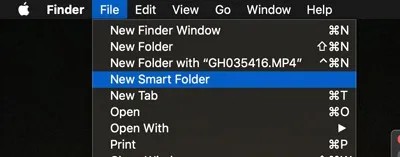
- در بالا سمت راست، بر روی علامت “+” کلیک کنید.
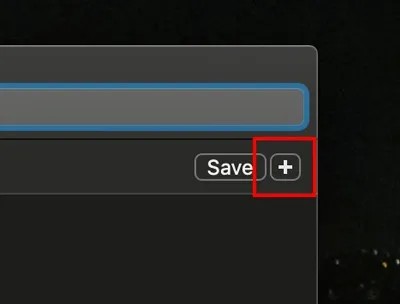
- در منوی کشویی، دستهبندی موردنظر خود جهت مرتب کردن فایلها را انتخاب کنید. بهعنوان نمونه اگر نام فایل تکراری خود را بلد هستید، آنگاه میتوانید نام را وارد کنید و در ادامه Finder نیز فایلهایی را که دقیقا همان نام را دارند، به شما نمایش میدهد.
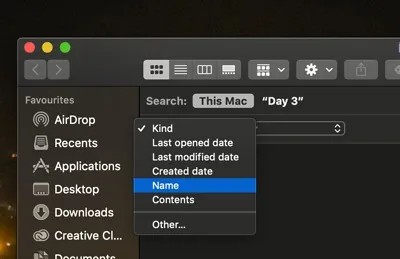
در تصویر زیر، ما نام فایل “General Navigation” را وارد کردهایم و میبینید که تمامی فایلهایی که دارای این اسم هستند، ظاهر شدهاند. اکنون میتوانیم نسخههای قدیمیتر فایلهای تکراری را حذف کنیم.
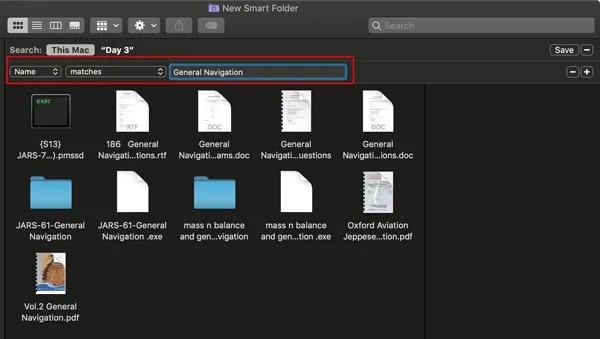
به طرز مشابهی میتوانید فایلها را بر اساس نوع فایل نیز مرتب کنید. بهعنوان مثال، اگر دستهبندی “Kind” را انتخاب کنیم و در ادامه از نوع فایلها، “Music” را برگزینید، آنگاه Finder نیز تمامی فایلهای صوتی موجود بر روی مک شما را نمایش میدهد. با کلیک بر روی دستهبندی “Name”، تمامی فایلها به ترتیب حروف الفبا مرتب میشوند. بدین ترتیب بهآسانی میتوانید فایلهای تکراری را پیدا کرده و سپس آنها را حذف کنید.
همانطور که میدانید، پیدا کردن فایلهای تکراری بهصورت دستی میتواند فرایند حوصلهسربری باشد. یکی از راهکارهای انجام سریع این کار، استفاده از یک اپلیکیشن مخصوص پیدا کردن فایلهای تکراری است.
استفاده از اپلیکیشنهای مخصوص حذف فایلهای تکراری
در فروشگاه اپ استور اپل، اپلیکیشنهای گوناگونی جهت پیدا و حذف کردن خودکار فایلهای تکراری وجود دارند. یکی از این ابزارها، Duplicate Cleaner است.
این مطلب را نیز بخوانید: چگونه آیکونهای دسکتاپ مک خود را مخفی کنیم؟
پس از باز کردن این اپلیکیشن، با گزینهای روبهرو خواهید شد که از طریق آن میتوانید پوشهای را جهت اسکن فایلهای تکراری، انتخاب کنید. پس از اتمام فرایند اسکن، لیستی از فایلهای تکراری به شما نمایش داده میشود.
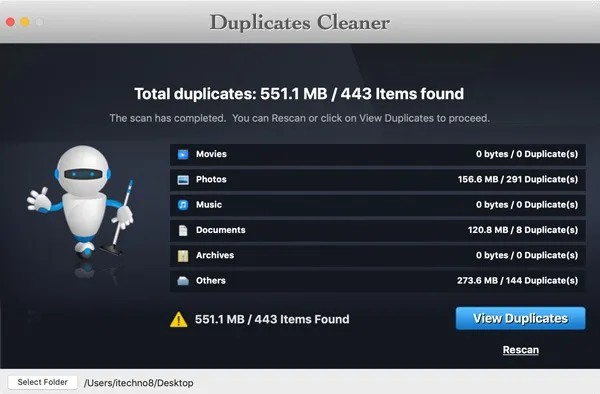
این لیست شامل نام فایلهای تکراری، تعداد نسخههای تکراری و همچنین محل ذخیره هر نسخه میشود. در اینجا میتوانید نسبت به مشاهده و حذف فایلهای تکراری خود اقدام کنید.
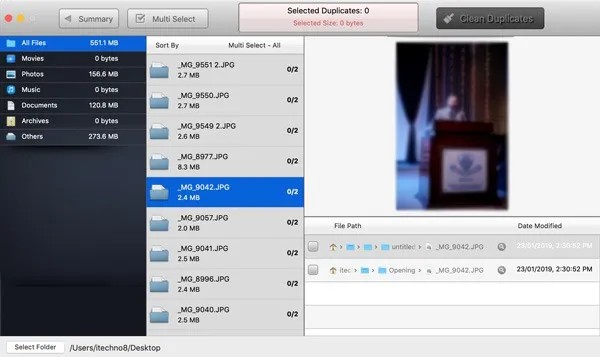
اپلیکیشنهای دیگری نیز هستند که عملکردی مشابه داشته و از جمله آنها میتوان به Duplicate File Finder Remover ،Duplicate Detective Cleaner و Duplicate Cleaner اشاره کرد. این ابزارها در برخی از ویژگیها همانند جستوجوی خودکار، قابلیت کشیدن و رها کردن و … با یکدیگر متفاوت هستند.
نوشته چگونه فایلهای تکراری را در مک پیدا کنیم؟ اولین بار در اخبار فناوری و موبایل پدیدار شد.
چگونه فایلهای غیرقابل حذف مک خود را حذف کنیم؟

شاید تا به حال برایتان پیش آمده باشد که در مک خود بخواهید فایلی را حذف کنید، اما در عوض اخطاری را دریافت نمایید. در چنین مواردی شاید فایل شما در حال استفاده بوده، قفل شده باشد و یا اینکه اجازه ویرایش کردن آن را نداشته باشید. به همین دلیل بر آن شدیم تا در این مطلب به آموزش حذف فایل غیر قابل حذف در مک بپردازیم.
راهکارهای حذف فایل غیر قابل حذف در مک
خطای File in Use
اگر فایلی که قصد حذف کردن آن را دارید، توسط یکی از اپلیکیشنهای شما در حال استفاده باشد، آنگاه با ارور File in Use مواجه خواهید شد. در چنین مواردی باید بدانید که کدام اپلیکیشن از آن فایل استفاده کرده و سپس آن را ببندید. اگر چندین اپلیکیشن را باز کردهاید، آنگاه میتوانید یکی یکی آنها را بسته و سپس فرایند حذف را امتحان کنید. البته در پنجره Force Quit نیز میتوانید لیستی از تمامی اپلیکیشنهای فعال خود را مشاهده کنید:
- در نوار منوی مک خود بر روی لوگوی “اپل” کلیک کنید. این لوگو در بالا سمت چپ صفحه قرار دارد.
- “Force Quit” را انتخاب کنید.
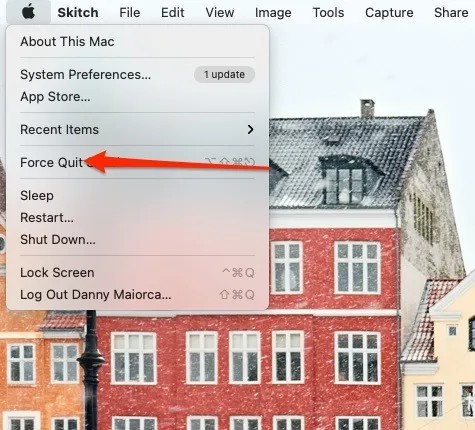
- اکنون میتوانید تمامی اپلیکیشنهایی را که بر روی مک شما در حال اجرا هستند، مشاهده کنید.
- اگر اپلیکیشن مقصر را در اینجا پیدا کردید، آنگاه میتوانید آن را بهصورت عادی ببندید. همچنین میتوانید اپلیکیشن موردنظر را در پنجره Force Quit انتخاب کرده و سپس بر روی کلید “Force Quit” کلیک کنید.
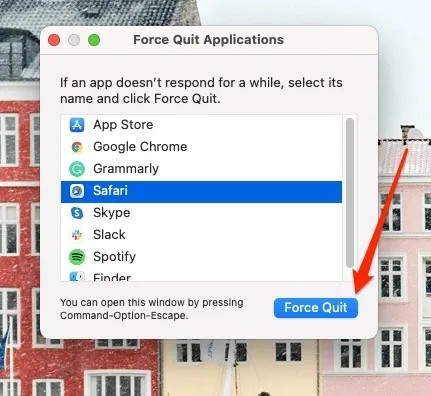
اگر روش دوم را انتخاب کنید، آنگاه تمامی کارهای ذخیره نشده خود را از دست خواهید داد.
پس از بستن اپلیکیشن مقصر باید مجددا حذف کردن فایل را امتحان کرده و این بار باید با خطایی مواجه نشوید.
فایل موردنظر شما قفل شده است
هنگامیکه یک فایل قفل باشد، آنگاه نمیتوانید که تغییری را بر روی آن اعمال کنید و حذف کردن نیز از جمله این موارد است. بنابراین پیش از اقدام به حذف چنین فایلهایی باید آنها را از حالت قفل بودن خارج کنید:
- کلید “Ctrl” را نگه داشته و سپس بر روی فایل موردنظر خود کلیک کنید.
- “Get Info” را انتخاب نمایید.
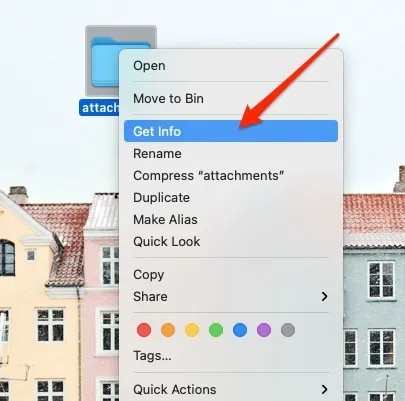
- بخش “General” را بسط دهید.
- گزینه “Locked” را پیدا کرده و سپس آن را غیرفعال کنید.
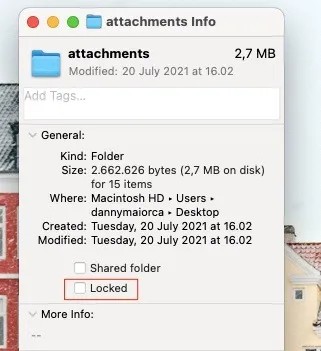
همچنین با استفاده از Terminal مک خود نیز میتوانید قفل یک فایل را باز کنید.
- Terminal را باز کنید (با رفتن به Applications -> Utilities -> Terminal) و سپس دستور زیر را در آن تایپ کنید:
2. در اینجا به جای “path/to/file” باید مسیر فایل خود را وارد کنید.
3. پس از باز کردن قفل فایل موردنظر خود، حذف کردن آن را امتحان کنید.
اجازه ویرایش فایل موردنظر را ندارید
گاهی اوقات در هنگام حذف کردن یک فایل، با ارور “You don’t have permission to edit this file” مواجه میشوید. این خطا در رابطه با اجازه نداشتن شما برای ویرایش فایل موردنظر بوده و خوشبختانه میتوانید به خودتان این اجازه را بدهید:
- کلید “Ctrl” را نگه داشته و سپس بر روی فایل موردنظر خود کلیک کنید.
- “Get Info” را انتخاب نمایید.
- بخش “Sharing & Permissions” را بسط دهید. در ادامه میتوانید لیستی از حسابهای کاربری ثبت شده در مک خود را مشاهده کنید.

- جهت صدور اجازه ویرایش فایل برای خود، باید بر روی آیکون “قفل” در گوشه پایین سمت راست، کلیک کنید.
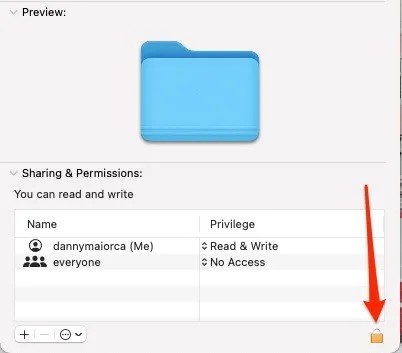
- در پنجره ظاهر شده باید نام کاربری و گذرواژه خود را وارد کنید.
- در لیست باید نام کاربری خود را پیدا کرده و سپس بر روی گزینهها کلیک کنید و در همه آنها، “Read & Write” را انتخاب نمایید.
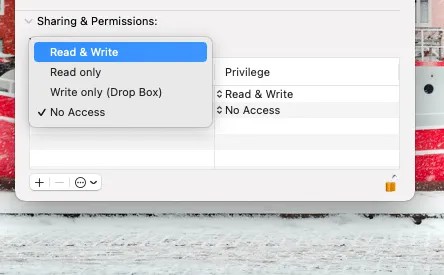
اکنون باید بتوانید که فایل موردنظر خود را ویرایش کرده و حتی آن را حذف کنید.
استفاده از اپلیکیشنهای شخص ثالثی
اگر روشهای بالا در زمینه حذف فایل غیر قابل حذف در مک شما کارساز نبودند، آنگاه شاید اپلیکیشنهای شخصی ثالثی بتوانند که شما را در این زمینه یاری برسانند. یکی از گزینهها در این رابطه، Cleaner One است. با استفاده از این ابزار میتوانید فایلهای موردنظر خود را حذف کنید. البته میتوانید در عوض از اپلیکیشن WeClean Pro نیز استفاده کنید. این اپلیکیشن جدا از اینکه فایلهایی را که حذف نمیشوند، حذف میکند، بلکه میتواند سایر مواردی را نیز که فضای اضافی را بر روی مک شما اشغال کردهاند، حذف کند.
Force Delete را امتحان کنید
اگر بازهم به نتیجه نرسیدید، آنگاه با استفاده از Terminal میتوانید یک فایل را حذف اجباری یا همان Force Delete کنید. فقط این نکته را به یاد داشته باشید که حذف اجباری، فایل شما را به سطل آشغال منتقل نمیکند، بلکه آن را سریعا و بهصورت دائمی حذف خواهد کرد. بنابراین اگر فایلی را از این طریق و بهصورت اشتباهی حذف کنید، آنگاه راهی جهت ریکاوری آن وجود نخواهد داشت.
این مطلب را نیز بخوانید: چگونه تعداد دفعات شارژ باتری مکبوک خود و وضعیت سلامت آن را چک کنیم؟
با استفاده از این روش میتوانید فایلهایی را که در حالت عادی قابل حذف نیستند، حذف کنید. البته باید این را نیز در نظر داشته باشید که گاهی اوقات اپل دلیل خوبی برای محافظت از یک فایل دارد. در هر صورت، حذف اجباری یک تکنیک مفید بوده و در عین حال نیز باید با احتیاط مورد استفاده قرار گیرد.
- در این رابطه باید Terminal مک خود را باز کنید. جهت انجام این کار نیز میتوانید در سمت راست نوار ابزار خود، بر روی آیکون ذرهبین کلیک کرده، واژه “terminal” را تایپ کنید و سپس بر روی اپلیکیشن Terminal کلیک نمایید.

- پس از باز کردن Terminal مک خود باید دستور زیر را تایپ کنید:
بیرون گذاشتن آشغالها
در بالا به راهکارهای حذف فایل غیر قابل حذف در مک پرداختیم. آیا تا به حال برایتان پیش آمده است که فایلها را به سطل آشغال مک خود انتقال داده، اما در آنجا نتوانید که آنها را برای همیشه حذف کنید؟ اگر همیشه در هنگام خالی کردن سطل زباله مک خود، با ارورهایی مواجه میشوید، آنگاه بهتر است که راهکارهای زیر را امتحان کنید.
تمامی اپلیکیشنها را ببندید
شاید یکی از اپلیکیشنهای شما، مشغول استفاده از یکی از فایلهای موجود در سطل زباله شما باشد. جهت حل این مشکل میتوانید در نوار منو، لوگوی مک را انتخاب کرده، “Force Quit” را برگزیده و سپس اپلیکیشن موردنظر را ببندید.

اگر هم نمیدانید که کدام اپلیکیشن است که با دستور “Empty Bin” تداخل دارد، آنگاه میتوانید مک خود را ریستارت کنید. بدین ترتیب تمامی اپلیکیشنهای شما بسته میشوند. پس از ریستارت کردن و بالا آمدن مک خود، باید پیش از باز کردن هر اپلیکیشنی، سطل زباله خود را خالی کنید.
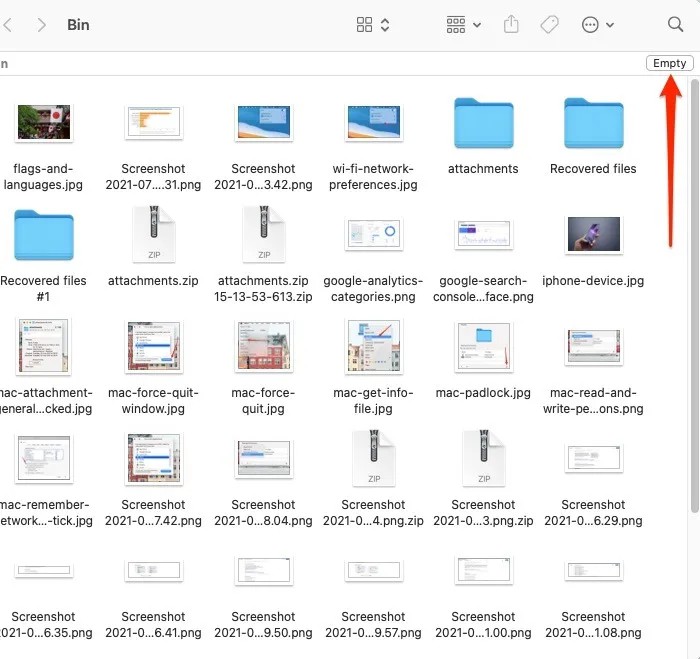
از قفل نبودن فایلها اطمینان حاصل کنید
اگر در سطل زباله مک شما فایلی وجود داشته باشد که قفل باشد، آنگاه همین فایل از خالی شدن سطل آشغال شما جلوگیری میکند. اگر در سطل زباله شما، فایلهای زیادی وجود ندارند، آنگاه میتوانید بهصورت دستی این موضوع را برای تمامی فایلها بررسی کنید. جهت انجام این کار نیز باید کلید “Ctrl” را نگه داشته، بر روی فایل موردنظر کلیک کرده و سپس در منوی ظاهر شده، “Get Info” را انتخاب کنید. اگر فایلی را پیدا کردید که قفل باشد، آنگاه با استفاده از گامهای ارائه شده در همین مطلب میتوانید قفل آن را بردارید.
فورس دیلیت کردن فایل مشکلدار
اگر فکر میکنید که فایل مشخصی از خالی شدن سطل زباله مک شما جلوگیری میکند، آنگاه میتوانید آن را بهصورت اجباری حذف کنید:
- سطل زباله مک خود را باز کنید.
- کلید “Ctrl” را نگه داشته و سپس بر روی فایل موردنظر که فکر میکنید مشکل از جانب آن است، کلیک کنید.
- در ادامه گزینه “Delete Immediately” را انتخاب نمایید.
این فرایند را برای سایر فایلهای مشکلدار نیز تکرار کنید.
نکتهای در رابطه با خالی کردن ایمن سطل زباله مک
اپل پیشتر قابلیتی را در مکهای خود قرار داده بود که با استفاده از آن میتوانستید که سطل زباله این دستگاهها را بهصورت ایمن خالی کنید. البته اکنون این شرکت، این ویژگی را حذف کرده و بنابراین این موضوع بدین معنا است که جهت انجام این کار باید از نرمافزارهای شخص ثالثی استفاده کنید. یکی از بهترین نرمافزارها در این زمینه، Permanent Eraser بوده که فایلهای شما را بهصورت دائمی و بدون به جا گذاشتن هیچ ردی، پاک میکند.
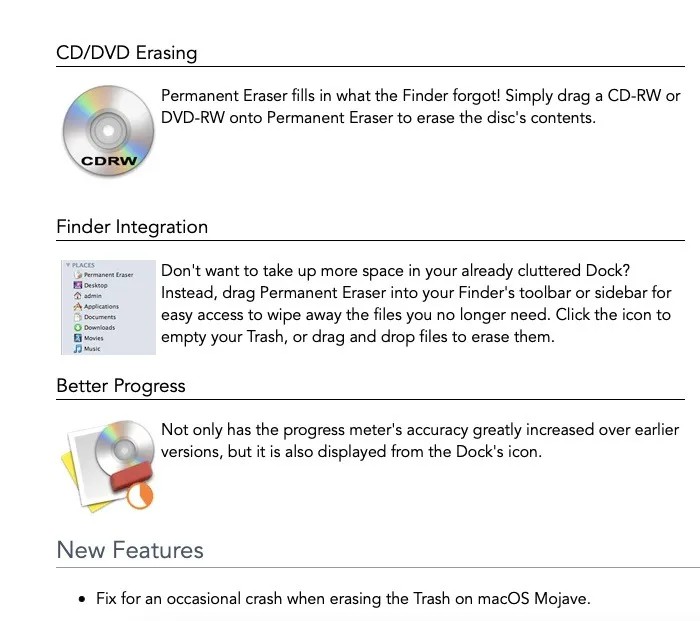
اگر هم به دنبال اپلیکیشن دیگری هستید، آنگاه میتوانید از Mac Optimizer Pro Data Shredder استفاده کنید. نسخه کامل این نرمافزار، پولی است، اما در هر صورت نسخه رایگان آن را نیز میتوانید امتحان کنید.
پرسشهای متداول
آیا خروج اجباری از اپلیکیشنهای مک مشکلی ندارد؟
بله، اما در هر صورت باید در نظر داشته باشید که اگر تغییراتی را بر روی پروژه باز شده خود اعمال کرده باشید و پیش از خروج، آن تغییرات را ذخیره نکرده باشید، آنگاه در این صورت، آنها را از دست خواهید داد.
آیا پس از حذف کردن یک فایل در مک خود میتوانم مجددا به آن دسترسی پیدا کنم؟
خیر، جهت انجام چنین کاری باید به سراغ یک نسخه دیگر از آن فایل بروید که آن را بر روی یک هارد درایو دیگر و یا سیستم ابری ذخیره کردهاید.
آیا حذف کردن یک فایل بدین معنی است که همهچیز را در داخل آن حذف میکنم؟
بله، هنگامیکه یک فایل را حذف میکنید، آنگاه تمام چیزهایی که در داخل آن وجود دارند، حذف میشوند. همچنین اگر یک پوشه را حذف کنید، آنگاه تمامی فایلهای موجود در داخل آن نیز حذف خواهند شد.
نوشته چگونه فایلهای غیرقابل حذف مک خود را حذف کنیم؟ اولین بار در اخبار فناوری و موبایل پدیدار شد.
چگونه تعداد دفعات شارژ باتری مکبوک خود و وضعیت سلامت آن را چک کنیم؟

شاید از خود پرسیده باشید که چگونه میتوانم وضعیت سلامت باتری مکبوک خود را بررسی کنم؟ اگر قصد فروش مک خود را داشته و یا اینکه صرفا در این رابطه کنجکاو هستید، آنگاه اطلاع از تعداد دفعات شارژ باتری میتواند کمک زیادی به شما بکند. در این مطلب قصد داریم تا شیوه مشاهده تعداد دفعات شارژ باتری مک بوک را به شما آموزش دهیم.
منظور از چرخه شارژ باتری چیست؟
هر بار که از مکبوک خود استفاده میکنید، آنگاه در واقع این دستگاه مشغول طی کردن بخشی از چرخه شارژ خود است. برداشت اشتباهی که در رابطه با این اصطلاح وجود دارد این است که برخی فکر میکنند که فقط در هنگام شارژ کردن باتری، تعداد دفعات شارژ آن افزایش مییابد. در حالی که این مفهوم به این اشاره دارد که بهصورت تجمیعی، چند بار باتری شما بهصورت کامل خالی شده است.
هر چرخه شارژ به معنای خالی شدن 100 درصد از ظرفیت باتری است. بنابراین این کار میتواند بهصورت یکجا صورت گرفته و یا اینکه طی چندین روز رخ دهد. بهعنوان مثال، اگر هر روز، یکچهارم باتری خود را مصرف کنید و پس از هر بار استفاده هم باتری خود را تا 100 درصد شارژ کنید، آنگاه پس از گذشت 4 روز ( 4 * 25 درصد)، یک چرخه شارژ را طی میکنید.
چرا چرخه شارژ باتری اهمیت دارد؟
شاید باتریهای مکبوکها کیفیت بالایی داشته باشند، اما در هر صورت از کاهش کیفیت در طول زمان، مصون نیستند. هر چه تعداد دفعات شارژ باتری مک بوک شما افزایش یابد (منظور همان عدد مربوط به چرخه شارژ است)، آنگاه مقدار کلی انرژی قابل نگهداری توسط باتری لپتاپ شما، کاهش مییابد.
این مطلب را نیز بخوانید: نحوه نمایش درصد باتری مک در نوار منو
به همین دلیل است که بسیاری از مردم به سلامت باتری لپتاپ خود توجه میکنند و جهت انجام این کار نیز از روشها و ابزارهای گوناگونی استفاده میکنند. همچنین کسی که بخواهد یک لپتاپ دست دوم خریداری کند، آنگاه باید وضعیت سلامت باتری آن را نیز چک کند. در حالت کلی، مردم به دنبال خرید لپتاپهایی هستند که عدد مربوط به چرخه باتری آنها، پایین باشد.
نحوه تشخیص تعداد دفعات شارژ باتری مک بوک
با دنبال کردن گامهای زیر میتوانید اطلاعاتی را در رابطه با وضعیت باتری مک خود و همچنین تعداد چرخههای شارژ آن، به دست آورید:
- نشانگر موس را به بالای صفحه مک خود برده تا نوار منو ظاهر شود.
- بر روی لوگوی اپل کلیک کرده و سپس “About This Mac” را برگزینید.
- بر روی “System Report” کلیک کنید.
- در زیر “Hardware”، گزینه “Power” را پیدا کنید.
- در ادامه باید در زیر “Health Information”، گزینه “Cycle Count” را پیدا کنید.
حداکثر تعداد چرخههای شارژ چقدر است؟
یک باتری جهت اینکه بتواند عملکرد مناسبی را از خود نشان دهد، آنگاه باید تعداد چرخههای شارژ آن از عدد مشخصی فراتر نرود. البته پس از عبور از تعداد چرخههای شارژ بهینه باتری دستگاه خود، بازهم میتوانید که از آن استفاده کنید، اما باید خود را برای عمر کمتر باتری نیز آماده کنید. در چنین مواردی باتری شما بسته به تعداد چرخههای شارژ خود میتواند 80 درصد (و یا کمتر) از ظرفیت اصلی خود را حفظ کند.
جهت دستیابی به بهترین کارایی، بهتر است که پس از رسیدن به حداکثر چرخههای شارژ باتری، آن را تعویض کنید. چرخه شارژ باتری مکبوکهای 13 اینچی از اواخر 2019، مکبوک پروها از اوایل 2009 و همچنین مکبوک ایرهای 13 اینچی اواخر 2010 و جدیدتر، همگی حداکثر 1000 است.
سخن پایانی
باتری یک مکبوک میتواند عملکرد آن را تحت تأثیر قرار دهد. مهم نیست که چقدر به سلامت باتری خود اهمیت میدهید. در هر صورت در طول زمان و با خالی شدن باتری و شارژ کردن آن، کیفیت و سلامت باتری دستگاه شما کاهش مییابد.
نوشته چگونه تعداد دفعات شارژ باتری مکبوک خود و وضعیت سلامت آن را چک کنیم؟ اولین بار در اخبار فناوری و موبایل پدیدار شد.